
Obsah:
- Autor John Day [email protected].
- Public 2024-01-30 11:56.
- Naposledy zmenené 2025-01-23 15:05.



Toto je môj stolný napájací zdroj, je to veľmi jednoduché zostavenie a na pripojenie / pripojenie je možné pripojiť iba 4 vodiče. Hlavné napájanie je zo starej nabíjačky na notebook, ktorá dokáže dodať 19 V a 3,4 A max. Stojí za zmienku, že nabíjačka prenosného počítača je 2 -vodičová verzia z prenosného počítača Acer. Mnoho prenosných počítačov v dnešnej dobe používa 3 -vodičový systém, ktorý by bez ďalších zmien elektroniky nefungoval v tomto návode (možno by nám niekto zvonku ukázal, ako fungovať aj trojvodičová nabíjačka?). Za zmienku tiež stojí, že ak ste nemali starú nabíjačku na prenosný počítač, môžete namiesto toho použiť napájanie jednosmerným prúdom, ako je tento, ale budete potrebovať aj zodpovedajúcu zásuvku na panel.
Reguláciu napätia a prúdu vykonáva napájací modul RIDEN® DPS5005 50V 5A Buck nastaviteľný DC konštantným napätím, ktorý je k dispozícii online. Existujú rôzne verzie týchto verzií, ktoré zvládnu viac alebo menej napätia / prúdu atď., Ale ja som šiel pre variant 50v 5A max, pretože to bolo viac, ako mohla poskytnúť nabíjačka prenosného počítača. Väčšie verzie majú samostatnú dosku plošných spojov a v niektorých prípadoch chladiaci ventilátor, aby sa nezmestili do puzdra vytlačeného na 3D tlač, ktoré som sem zaradil.
Kryt bol vytlačený 3D, pretože k nemu mám prístup a súbory.stl som zahrnul do návodu. Ak nemáte prístup k 3D tlačiarni, môžete namiesto toho použiť aj vhodný plastový kryt. Celkové náklady boli nižšie ako 30 libier vrátane vlákna 3D tlačiarne. Pripojil som všetky súbory.stl pre kryt s 2 rôznymi boxmi, jeden pre zásuvku, ktorú používam, a druhú pre zásuvku namontovanú na paneli.
Dobre, takže si v dnešnej dobe môžete kúpiť kompletný stolný napájací zdroj za približne 50 libier. Zo skúsenosti však spravidla umožňujú iba prúdovú kontrolu v krokoch po 0,1 A a v niektorých prípadoch je 0,2 A alebo 0,3 A najnižšia. S DPS5005 môžete ovládať od 1mA v krokoch 1mA, ak potrebujete. Táto úroveň ovládania radí túto jednotku k oveľa drahším zdrojom napájania na stôl.
Zásoby
1) 3D tlačená príloha (namiesto toho by sa dala použiť kúpená príloha) - 2 GBP (iba vlákno)
2) RIDEN® DPS5005 50V 5A napájací zdroj s nastaviteľným napätím - 23 GBP - Banggood
3) 2 x banánové klipy - 1,15 GBP - dobré
4) Nejaký drôt - už sa nejaký povaľoval
5) Zásuvka na zapojenie nabíjačky - znova som použil tú z prenosného počítača, pretože prenosný počítač už nefungoval (dala sa kúpiť zásuvka na montáž na šasi, aby vyhovovala zástrčke nabíjačky).
6) Niektoré malé skrutky - opäť tieto už ležali doma
Krok 1: Namontujte banánové zátky na kryt


Rozdeľte banánové sviečky a prevlečte ich skrinkou. Jednoducho ich dotiahnite späť a uistite sa, že sú za maticami nasadené aj očká (teraz zobrazené s spájkovanými vodičmi). Trikom je otvoriť prednú časť banánového klipu a tam je malý otvor (ktorý sa dá použiť na pripojenie drôtov). Do otvoru zasuňte malý skrutkovač a to zabráni otáčaniu banánovej zástrčky pri uťahovaní.
Krok 2: Pridajte zásuvku nabíjačky
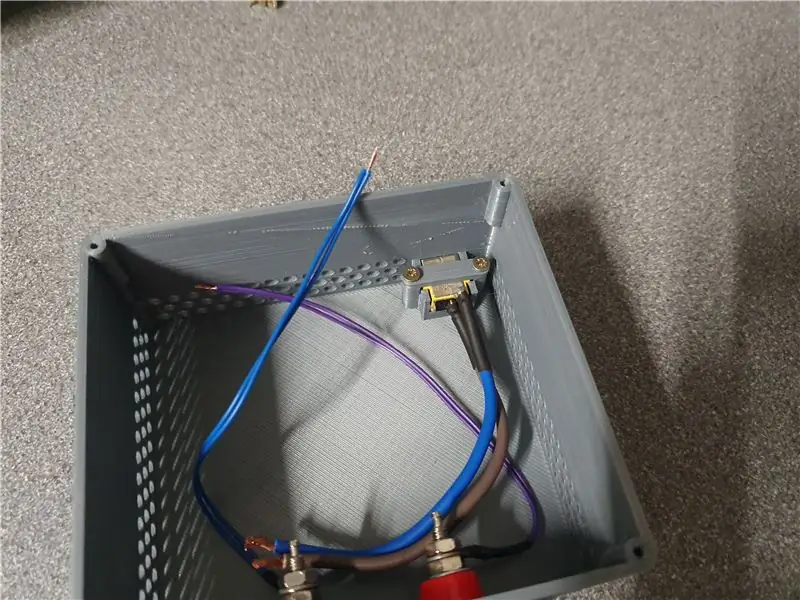

Namontujte zásuvku nabíjačky na zadnú stranu krytu. nasaďte malý popruh na vrch a zaskrutkujte na miesto. Ak používate zásuvku namontovanú na podvozku, zasuňte zásuvku skrinkou a utiahnite skrutky. Zásuvka nabíjačky zachránená z prenosného počítača mala poškodené káble, takže som ich pred inštaláciou zásuvky vymenil. Uistite sa, že používate kábel, ktorý je dimenzovaný nad prúdom vašej nabíjačky.
Krok 3: Namontujte DPS5005 do veka krytu



Jednoducho zatlačte DPS5005 dovnútra vekom a zacvaknite na miesto. Ak používate skladovací box, budete musieť najskôr odrezať veko pripravené na umiestnenie DPS5005.
Krok 4: Pripojte vodiče

Pripojte 4 vodiče k DPS5005 tak, aby boli správne vodiče na správnom mieste a polarita správna.
Krok 5: Nasaďte veko a vyskúšajte




Nakoniec veko zaskrutkujte na svoje miesto a dávajte pozor, aby sa nezachytili žiadne drôty. Pripojte nabíjačku prenosného počítača a zapnite ju. Potom som nastavil napätie a prúd pre LED a pripojil som ho, aby som sa ubezpečil, že všetko funguje.
Odporúča:
Jednoduché nastavenie IR diaľkové ovládanie pomocou LIRC pre Raspberry PI (RPi) - júl 2019 [časť 1]: 7 krokov
![Jednoduché nastavenie IR diaľkové ovládanie pomocou LIRC pre Raspberry PI (RPi) - júl 2019 [časť 1]: 7 krokov Jednoduché nastavenie IR diaľkové ovládanie pomocou LIRC pre Raspberry PI (RPi) - júl 2019 [časť 1]: 7 krokov](https://i.howwhatproduce.com/images/002/image-3016-18-j.webp)
Jednoduché nastavenie IR diaľkové ovládanie pomocou LIRC pre Raspberry PI (RPi) - júl 2019 [časť 1]: Po dlhom hľadaní som bol prekvapený a zdesený z konfliktných informácií o tom, ako nastaviť IR diaľkové ovládanie pre môj projekt RPi. Myslel som si, že to bude jednoduché, ale nastavenie Linux InfraRed Control (LIRC) je už dlho problematické, pretože
Jednoduché vysokonapäťové napájanie: 5 krokov (s obrázkami)

Jednoduché vysokonapäťové napájanie: Tento návod vás prevedie výrobou vysokonapäťového napájacieho zdroja. Predtým, ako sa pustíte do tohto projektu, oboznámte sa s niekoľkými jednoduchými bezpečnostnými opatreniami. Pri manipulácii s vysokonapäťovým zdrojom energie vždy používajte elektrické rukavice. Produkcia napätia
Jednoduché delené napájanie 5V: 4 kroky

Jednoduchý delený napájací zdroj 5V: Ahoj, vyrobil som tento jednoduchý napájací zdroj, pretože na napájanie operačných zosilňovačov potrebujem +5V a -5V. Pôvodnou myšlienkou bolo použiť regulátory rodiny 78xx/79xx, pretože sa ľahko používajú. Majú iba tri piny a nie sú potrebné žiadne externé komponenty
Inteligentný riadiaci systém pre robotické automobily využívajúci krokový motor starej diskety/CD mechaniky: 8 krokov (s obrázkami)

Inteligentný riadiaci systém pre robotické automobily využívajúci krokový motor starých diskiet/diskov CD: Inteligentný riadiaci systém pre robotické automobily Máte strach vytvoriť dobrý systém riadenia pre svoje robotické auto? Toto je vynikajúce riešenie, ktoré umožňuje používať staré disketové/ CD/ DVD jednotky. dajte si pozor a urobte si o tom predstavu Navštívte georgeraveen.blogspot.com
Jednoduchý a ľahký stojan na notebook pre váš notebook: 4 kroky

Jednoduchý a ľahký stojan na notebook pre váš notebook: Rozhliadol som sa v mnohých obchodoch pre stojan na notebook, ktorý prúdi do notebooku prúdom vzduchu, ale taký, kde by som ho mohol skutočne používať na kolenách. Nenašiel som nič, čo by som chcel, a tak som sa rozhodol urobiť si vlastné
